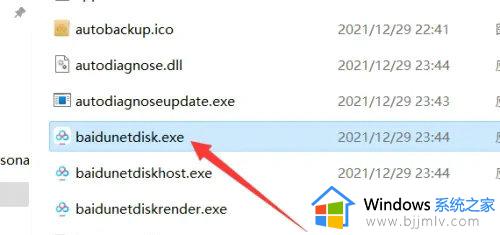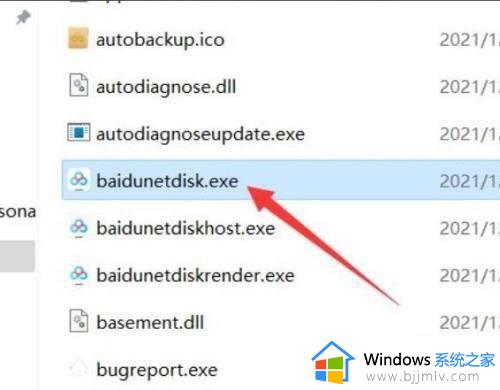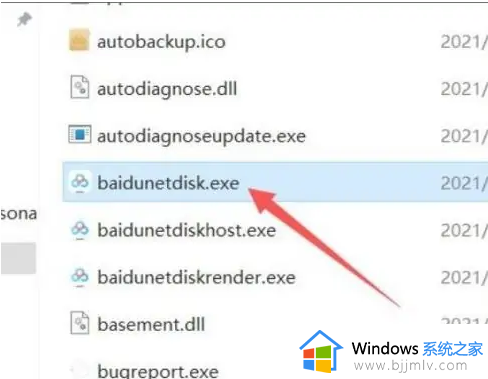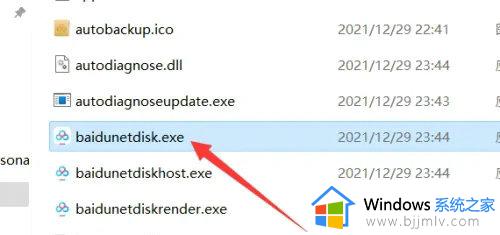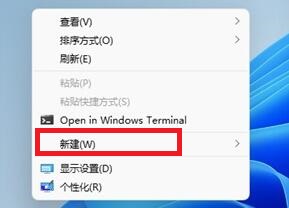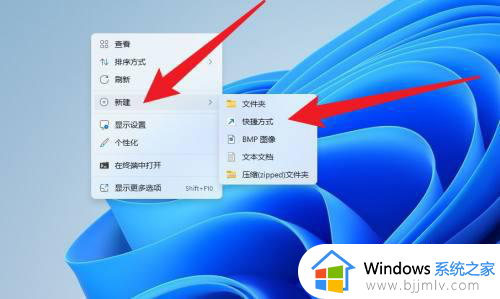win11快捷方式怎么添加到桌面 win11系统创建桌面快捷方式操作步骤
更新时间:2023-06-14 09:45:40作者:runxin
当用户在win11电脑上安装完程序之后,系统桌面上往往会默认创建安装程序的快捷方式图标,方便用户能够快速打开,因此一些用户也想要将win11系统中某个文件的快捷方式添加到桌面上,对此win11快捷方式怎么添加到桌面呢?这里小编就来教大家win11系统创建桌面快捷方式操作步骤。
具体方法:
1、打开“此电脑”,找到你想要添加桌面快捷方式的文件或软件

2、右键选中它,点击“显示更多选项”
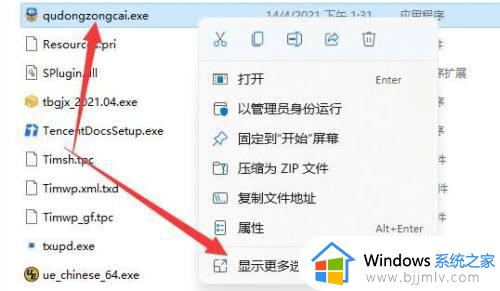
3、再选择“发送到”-“桌面快捷方式”
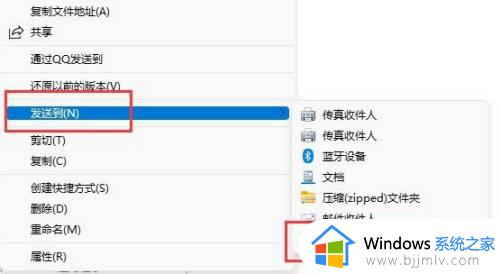
4、操作完成后,就可以在桌面上找到快捷方式了。

以上就是小编给大家带来的win11系统创建桌面快捷方式操作步骤了,还有不清楚的用户就可以参考一下小编的步骤进行操作,希望本文能够对大家有所帮助。